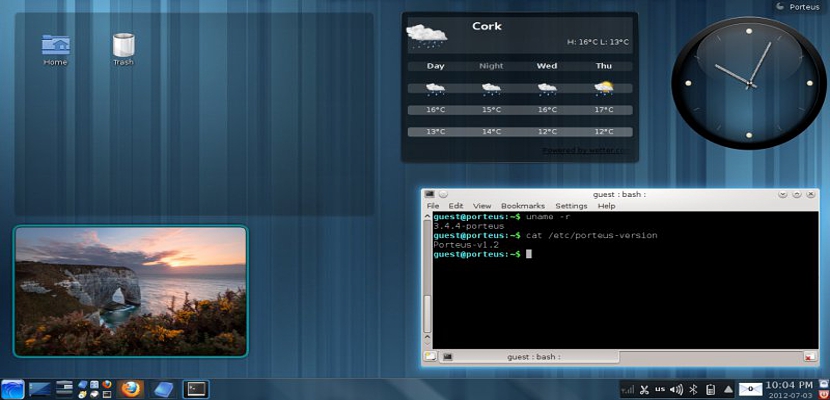
हर बार जब हम लिनक्स-आधारित ऑपरेटिंग सिस्टम का उल्लेख करते हैं, तो पहली चीज जो दिमाग में आती है वह उबंटू है, जिसने उन सभी लोगों के लिए एक बहुत ही महत्वपूर्ण स्थान अर्जित किया है जो इस प्रकार के ओपन सोर्स सिस्टम को पसंद करते हैं; उबंटू ने आज जो उत्कृष्टता हासिल की है, उसके कारण हम यह लगभग आश्वस्त कर सकते हैं इसने अन्य समानों के मुकाबले अच्छी स्थिति हासिल की है। पोर्टेअस एक ऑपरेटिंग सिस्टम है जो लिनक्स पर भी आधारित है, जो हमें डाउनलोड करने के क्षण से भी दिलचस्प सुविधाएँ प्रदान करता है।
इस कारण से, ताकि हम इस पोर्टेउस ऑपरेटिंग सिस्टम का उपयोग कर सकें, हम उस तरीके का उल्लेख करके शुरू करेंगे जिसमें हम प्राप्त कर सकते हैं हमारी टीम को जिस चीज़ की ज़रूरत है उसे ठीक से अनुकूलित करें, छोटी तरकीबों के साथ जो कि डेवलपर के "ऑनलाइन एप्लिकेशन" के हाथ से आती हैं, जिन्होंने इसे उन सभी लोगों के लिए एक छोटे व्यक्तिगत सहायक के रूप में प्रस्तावित किया है जो इसका उपयोग करना चाहते हैं।
पोर्टेअस में हमारी प्रारंभिक प्राथमिकताएँ निर्धारित करना
यह सभी का सबसे दिलचस्प हिस्सा है, क्योंकि जैसा कि हमने पिछले पैराग्राफ में टिप्पणी की है, पोर्टेउस के डेवलपर ने अपनी वेबसाइट के भीतर प्रस्तावित किया है एक ऑनलाइन आवेदन के रूप में थोड़ा सहायक; वहाँ हमारे पास आसानी से संभालने के लिए कई पैरामीटर होंगे, जो हमारे पीसी कंप्यूटर का समर्थन कर सकता है केवल हमें प्राप्त करने में मदद करेगा।
प्रणाली।
यह पहला क्षेत्र है जो हमें उक्त विज़ार्ड में मिलेगा, जहाँ हमें अपने पीसी के आर्किटेक्चर के अनुसार ऑपरेटिंग सिस्टम का प्रकार चुनना होगा; पहले उदाहरण में हम कर सकते हैं 64-बिट और 32-बिट संस्करण के बीच चयन करें, उत्तरार्द्ध जो दोनों आर्किटेक्चर के साथ कंप्यूटर के लिए पूरी तरह से अनुकूल है। अगर हमें यकीन है कि हमारे कंप्यूटर में 64-बिट प्रोसेसर है, तो हमें दूसरा विकल्प चुनना चाहिए।
हम पोर्टेउस को चलाने के लिए एक बार हम जिस प्रकार के इंटरफ़ेस को देखना चाहते हैं, उसे चुन सकते हैं, इसके लिए विकल्पों के साथ, जिसमें से यह केवल एक टर्मिनल विंडो के रूप में दिखाया गया है और एक ग्राफिकल इंटरफ़ेस के साथ भी।
इस क्षेत्र के तीसरे भाग में हम इसकी संभावना पाएंगे विभिन्न डेस्कटॉप लेआउट से चुनेंलिनक्स आधारित ऑपरेटिंग सिस्टम के चलने के बाद हम केवल एक का चयन करना चाहते हैं।
विन्यास।
यह दूसरा क्षेत्र है जिसके साथ हम पाएंगे, जहां हम अपने समय क्षेत्र को परिभाषित कर सकते हैं; हालांकि "फैक्टरी" डिफ़ॉल्ट रूप से आता है, यह सुविधाजनक हो सकता है कि हम मैन्युअल रूप से उस देश को चुनें जहां हम हैं।
कीबोर्ड एक और तत्व है जिसे हम आसानी से इस क्षेत्र से संभाल सकते हैं, जो हमारे पीसी पर है।
हालाँकि वॉल्यूम की ध्वनि हम अपने कंप्यूटर की कुंजियों के साथ समस्या के बिना प्रबंधित कर सकते हैं, लेकिन यहां हम चाहें तो इस पैरामीटर को परिभाषित भी कर सकते हैं।
थोड़ा और नीचे ड्राइव करने का विकल्प है "उन्नत विकल्प", जो केवल लिनक्स-आधारित ऑपरेटिंग सिस्टम के विशेषज्ञों द्वारा उपयोग किया जाना चाहिए।
मॉड्यूल।
इंटरनेट ब्राउज़र का उपयोग करने के लिए हमारी प्राथमिकता के आधार पर, पहली वस्तु जिसे हम चुन सकते हैं वह इस क्षेत्र में है; मोज़िला फ़ायरफ़ॉक्स, Google क्रोम और ओपेरा यहां मौजूद हैं, और केवल एक ही जिसके साथ हम परिचित हैं, का चयन किया जाना चाहिए।
हमारे पास उस वर्ड प्रोसेसर को चुनने की भी संभावना होगी जिसके साथ हम काम करना चाहते हैं, जिसमें एबवर्ड और है लिब्रे ऑफिस.
यदि हम वीडियो कॉन्फ्रेंसिंग का उपयोग करने जा रहे हैं, तो हम Skype को हमारे पसंदीदा ग्राहक के रूप में भी चुन सकते हैं; यदि हम इस सेवा का उपयोग नहीं करने जा रहे हैं, तो हमें बस X के साथ आइकन का चयन करना होगा।
नियंत्रकों
निस्संदेह, ये सभी का सबसे दिलचस्प और महत्वपूर्ण हिस्सा हैं, क्योंकि यदि हम चाहते हैं कि हमारा पीसी किसी भी कार्य को करने के लिए जल्दी से काम करे, तो हमें प्रदर्शन करना होगा अपने वीडियो कार्ड के लिए सही ड्राइवर चुनें हमारे पास ATI Amd Radeon और nVidia को चुनने के विकल्प हैं; यदि हमारे पास इनमें से कोई भी वीडियो कार्ड नहीं है, तो हम पेंगुइन आइकन का चयन कर सकते हैं, जिसका अर्थ है कि हम लिनक्स को अपने वीडियो कार्ड को स्वचालित रूप से कॉन्फ़िगर करने देंगे।
मुद्रक।
काम के प्रकार के आधार पर हम बाहर ले जाने की योजना बनाते हैं, यहाँ हम एक प्रिंटर का उपयोग करना चुन सकते हैं या नहीं।
यदि हमने उन सभी मापदंडों को पूरी तरह से कॉन्फ़िगर कर दिया है जो हमारे अनुसार सुझाए गए हैं, तो हमें करना होगा "बिल्ड" (बिल्ड या बनाएँ), कहे जाने वाले बटन को दबाएं जो पोर्टस ऑपरेटिंग सिस्टम के साथ और उन प्राथमिकताओं के साथ एक आईएसओ छवि उत्पन्न करेगा, जिन्हें हमने पूरी प्रक्रिया में चुना है।
ताकि आप एक आईएसओ छवि में इस सभी फ़ाइल को देख सकें, आपको इसे एक विशेष एप्लिकेशन के साथ माउंट करना चाहिए ताकि बाद में सभी फाइलें निकाल सकें और उन्हें यूएसबी फ्लैश ड्राइव की जड़ में कॉपी कर सकें; इस विधि की आवश्यकता है कि बाद में अपने USB पेनड्राइव को बूट करने योग्य बनाएं। आप आईएसओ छवियों को संभालने वाले एप्लिकेशन का उपयोग करना चुन सकते हैं और वह सभी सामग्री को स्थानांतरित करें (बूट के साथ शामिल) हमारे USB पेनड्राइव की ओर।
बाद में आपको ही करना होगा USB पेनड्राइव के साथ पीसी कंप्यूटर को रीस्टार्ट करें (या एक CD-ROM) जिसमें सभी स्थानांतरित ऑपरेटिंग सिस्टम हैं।
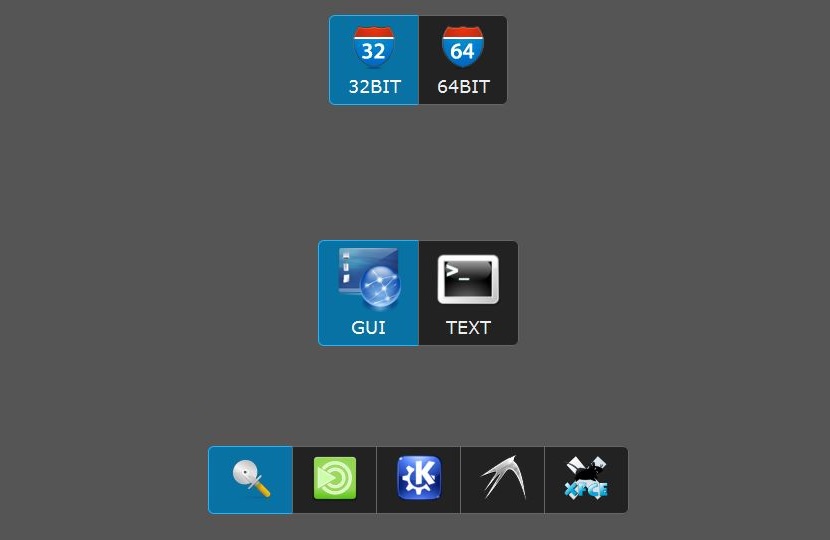
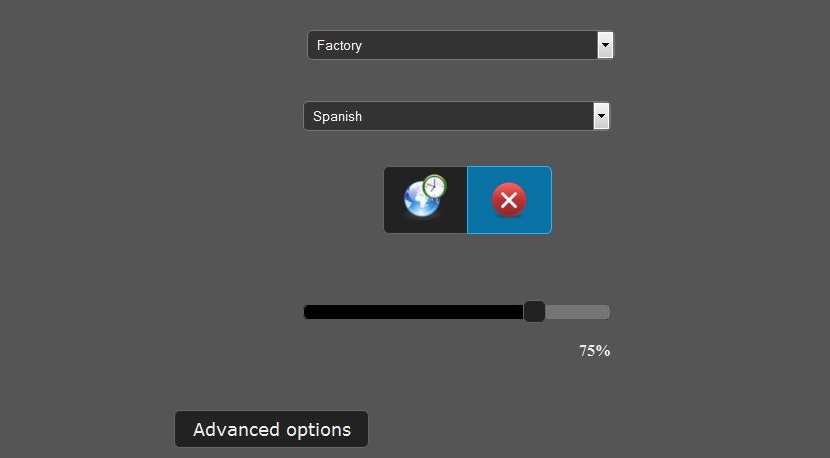
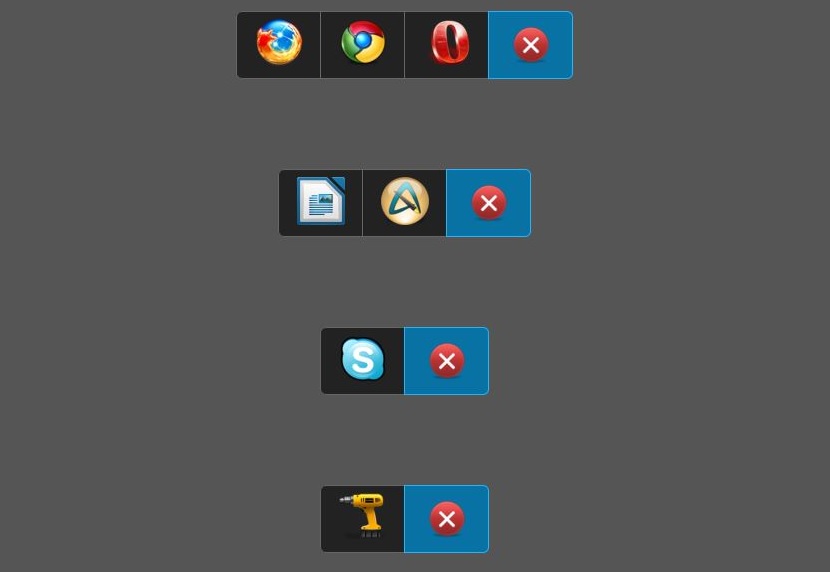
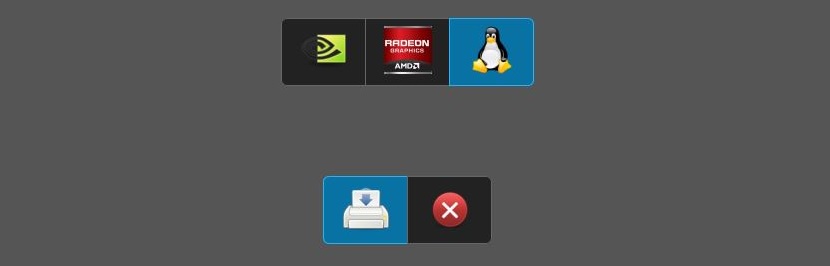
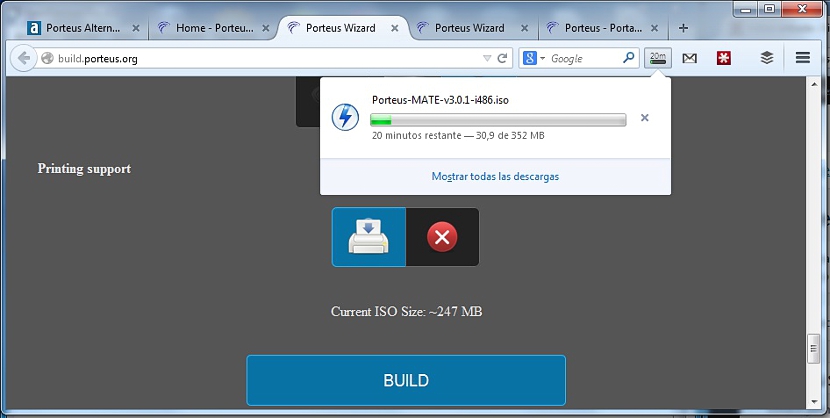
पोर्टेयस महान है, मैं अभी इसका उपयोग कर रहा हूं।
porteus बहुत अच्छा है मैं संस्करण 3 का उपयोग करता हूं, अपनी हार्ड डिस्क से मैं इसे grun4dos से शुरू करता हूं